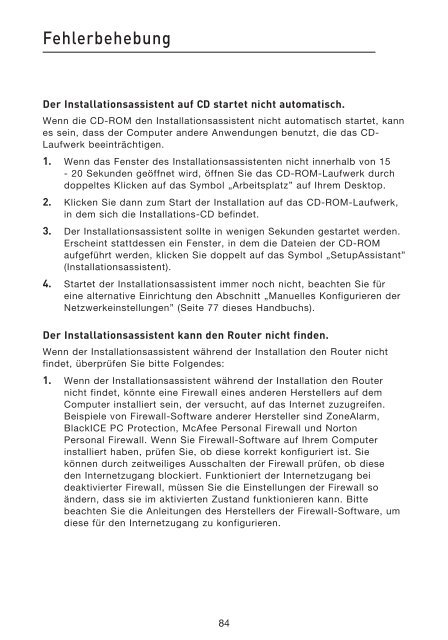N Wireless Modem Router - Belkin
N Wireless Modem Router - Belkin N Wireless Modem Router - Belkin
Fehlerbehebung Der Installationsassistent auf CD startet nicht automatisch. Wenn die CD-ROM den Installationsassistent nicht automatisch startet, kann es sein, dass der Computer andere Anwendungen benutzt, die das CD- Laufwerk beeinträchtigen. 1. Wenn das Fenster des Installationsassistenten nicht innerhalb von 15 - 20 Sekunden geöffnet wird, öffnen Sie das CD-ROM-Laufwerk durch doppeltes Klicken auf das Symbol „Arbeitsplatz” auf Ihrem Desktop. 2. Klicken Sie dann zum Start der Installation auf das CD-ROM-Laufwerk, in dem sich die Installations-CD befindet. 3. Der Installationsassistent sollte in wenigen Sekunden gestartet werden. Erscheint stattdessen ein Fenster, in dem die Dateien der CD-ROM aufgeführt werden, klicken Sie doppelt auf das Symbol „SetupAssistant” (Installationsassistent). 4. Startet der Installationsassistent immer noch nicht, beachten Sie für eine alternative Einrichtung den Abschnitt „Manuelles Konfigurieren der Netzwerkeinstellungen” (Seite 77 dieses Handbuchs). Der Installationsassistent kann den Router nicht finden. Wenn der Installationsassistent während der Installation den Router nicht findet, überprüfen Sie bitte Folgendes: 1. Wenn der Installationsassistent während der Installation den Router nicht findet, könnte eine Firewall eines anderen Herstellers auf dem Computer installiert sein, der versucht, auf das Internet zuzugreifen. Beispiele von Firewall-Software anderer Hersteller sind ZoneAlarm, BlackICE PC Protection, McAfee Personal Firewall und Norton Personal Firewall. Wenn Sie Firewall-Software auf Ihrem Computer installiert haben, prüfen Sie, ob diese korrekt konfiguriert ist. Sie können durch zeitweiliges Ausschalten der Firewall prüfen, ob diese den Internetzugang blockiert. Funktioniert der Internetzugang bei deaktivierter Firewall, müssen Sie die Einstellungen der Firewall so ändern, dass sie im aktivierten Zustand funktionieren kann. Bitte beachten Sie die Anleitungen des Herstellers der Firewall-Software, um diese für den Internetzugang zu konfigurieren. 84
Fehlerbehebung 2. Trennen Sie die Stromverbindung des Routers für 10 Sekunden und schließen Sie ihn anschließend wieder an. Prüfen Sie, ob die Betriebsleuchte des Routers an ist; sie sollte BLAUES Dauerlicht anzeigen Ist dies nicht der Fall, prüfen Sie, ob das Netzteil mit dem Router und einer Steckdose verbunden ist. 3. Stellen Sie sicher, dass Sie ein Kabel (1) an den (Ethernet) Netzwerk-Port an der Computerrückseite und (2) an einen der Computer-Ports, an der Rückseite des Routers angeschlossen haben. Hinweis: Der Computer sollte NICHT an den Port „to Modem” an der Rückseite des Routers, angeschlossen sein. 4. Versuchen Sie, den Computer herunterzufahren und starten Sie ihn neu; führen Sie dann das Installationsprogramm erneut aus. Kann der Installationsassistent den Router immer noch nicht finden, beachten Sie für die Installationsschritte den Abschnitt „Manuelles Konfigurieren der Netzwerkeinstellungen”. Installationsassistent kann meinen Router nicht mit dem Internet verbinden. Wenn der Installationsassistent den Router nicht mit dem Internet verbinden kann, prüfen Sie Folgendes: 1. Probieren Sie die Lösungsvorschläge des Installationsassistenten aus. 2. Wenn Ihr Provider einen Benutzernamen und ein Kennwort verlangt, stellen Sie sicher, dass Sie beides korrekt eingegeben haben. Bei manchen Benutzernamen muss auch die Provider- Domäne am Ende des Namens angegeben werden. Beispiel: „vwoolf@myprovider.com”. „@provider.com” ist die Domäne, die bei manchen Zugängen zusätzlich zum Benutzernamen eingegeben werden muss. Haben Sie immer noch keine Internetverbindung, beachten Sie für eine alternative Einrichtung das Kapitel „Manuelles Konfigurieren der Netzwerkeinstellungen des Computers” (Seite 77 dieses Handbuchs). 85 1 2 3 4 5 6 7 8 9 10 Kapitel
- Page 237 and 238: Alternatives Einrichtungsverfahren
- Page 239 and 240: Alternatives Einrichtungsverfahren
- Page 241 and 242: Alternatives Einrichtungsverfahren
- Page 243 and 244: Alternatives Einrichtungsverfahren
- Page 245 and 246: Alternatives Einrichtungsverfahren
- Page 247 and 248: Verwenden der Webgestützten Erweit
- Page 249 and 250: Verwenden der Webgestützten Erweit
- Page 251 and 252: Verwenden der Webgestützten Erweit
- Page 253 and 254: Verwenden der Webgestützten Erweit
- Page 255 and 256: Verwenden der Webgestützten Erweit
- Page 257 and 258: Verwenden der Webgestützten Erweit
- Page 259 and 260: Verwenden der Webgestützten Erweit
- Page 261 and 262: Verwenden der Webgestützten Erweit
- Page 263 and 264: Verwenden der Webgestützten Erweit
- Page 265 and 266: Verwenden der Webgestützten Erweit
- Page 267 and 268: Verwenden der Webgestützten Erweit
- Page 269 and 270: Verwenden der Webgestützten Erweit
- Page 271 and 272: Verwenden der Webgestützten Erweit
- Page 273 and 274: Verwenden der Webgestützten Erweit
- Page 275 and 276: Verwenden der Webgestützten Erweit
- Page 277 and 278: Verwenden der Webgestützten Erweit
- Page 279 and 280: Verwenden der Webgestützten Erweit
- Page 281 and 282: Manuelles Konfigurieren der Netzwer
- Page 283 and 284: Manuelles Konfigurieren der Netzwer
- Page 285 and 286: Manuelles Konfigurieren der Netzwer
- Page 287: Empfohlene Browser-Einstellungen 4.
- Page 291 and 292: Fehlerbehebung Ich kann keine kabel
- Page 293 and 294: Fehlerbehebung Rate gefunden haben.
- Page 295 and 296: Fehlerbehebung Unterstützen die Pr
- Page 297 and 298: Fehlerbehebung Ich habe in einem He
- Page 299 and 300: Fehlerbehebung Vergleich zwischen v
- Page 301 and 302: Informationen Eingeschränkte leben
- Page 303 and 304: Belkin Technischer Support GB: 0845
- Page 305 and 306: Inhoud 1. Inleiding ...............
- Page 307 and 308: Inleiding Revolutionaire draadloze
- Page 309 and 310: Inleiding 2. Vermijd obstakels en i
- Page 311 and 312: Inleiding 5. Veilige verbindingen,
- Page 313 and 314: Productoverzicht Productkenmerken B
- Page 315 and 316: Productoverzicht Integrated N Wirel
- Page 317 and 318: Kennismaken met uw modem/router Int
- Page 319 and 320: Kennismaken met uw modem/router D.
- Page 321 and 322: Kennismaken met uw modem/router (G)
- Page 323 and 324: Uw modem/router aansluiten en confi
- Page 325 and 326: Uw modem/router aansluiten en confi
- Page 327 and 328: Uw modem/router aansluiten en confi
- Page 329 and 330: Uw modem/router aansluiten en confi
- Page 331 and 332: Uw modem/router aansluiten en confi
- Page 333 and 334: Uw modem/router aansluiten en confi
- Page 335 and 336: Alternatieve installatiemethode Sta
- Page 337 and 338: Alternatieve installatiemethode (1)
Fehlerbehebung<br />
Der Installationsassistent auf CD startet nicht automatisch.<br />
Wenn die CD-ROM den Installationsassistent nicht automatisch startet, kann<br />
es sein, dass der Computer andere Anwendungen benutzt, die das CD-<br />
Laufwerk beeinträchtigen.<br />
1. Wenn das Fenster des Installationsassistenten nicht innerhalb von 15<br />
- 20 Sekunden geöffnet wird, öffnen Sie das CD-ROM-Laufwerk durch<br />
doppeltes Klicken auf das Symbol „Arbeitsplatz” auf Ihrem Desktop.<br />
2. Klicken Sie dann zum Start der Installation auf das CD-ROM-Laufwerk,<br />
in dem sich die Installations-CD befindet.<br />
3. Der Installationsassistent sollte in wenigen Sekunden gestartet werden.<br />
Erscheint stattdessen ein Fenster, in dem die Dateien der CD-ROM<br />
aufgeführt werden, klicken Sie doppelt auf das Symbol „SetupAssistant”<br />
(Installationsassistent).<br />
4. Startet der Installationsassistent immer noch nicht, beachten Sie für<br />
eine alternative Einrichtung den Abschnitt „Manuelles Konfigurieren der<br />
Netzwerkeinstellungen” (Seite 77 dieses Handbuchs).<br />
Der Installationsassistent kann den <strong>Router</strong> nicht finden.<br />
Wenn der Installationsassistent während der Installation den <strong>Router</strong> nicht<br />
findet, überprüfen Sie bitte Folgendes:<br />
1. Wenn der Installationsassistent während der Installation den <strong>Router</strong><br />
nicht findet, könnte eine Firewall eines anderen Herstellers auf dem<br />
Computer installiert sein, der versucht, auf das Internet zuzugreifen.<br />
Beispiele von Firewall-Software anderer Hersteller sind ZoneAlarm,<br />
BlackICE PC Protection, McAfee Personal Firewall und Norton<br />
Personal Firewall. Wenn Sie Firewall-Software auf Ihrem Computer<br />
installiert haben, prüfen Sie, ob diese korrekt konfiguriert ist. Sie<br />
können durch zeitweiliges Ausschalten der Firewall prüfen, ob diese<br />
den Internetzugang blockiert. Funktioniert der Internetzugang bei<br />
deaktivierter Firewall, müssen Sie die Einstellungen der Firewall so<br />
ändern, dass sie im aktivierten Zustand funktionieren kann. Bitte<br />
beachten Sie die Anleitungen des Herstellers der Firewall-Software, um<br />
diese für den Internetzugang zu konfigurieren.<br />
84